Se você tentar imprimir uma mensagem individual enquanto usa a visualização de conversa no Gmail, você pode acidentalmente imprimir toda a conversa, que pode conter até 100 e-mails. Em seguida, indicamos como imprimir um e-mail do Gmail sem imprimir toda a conversa.
Observação– As instruções neste artigo aplicam-se à versão web do Gmail. Todas as etapas são iguais, independentemente do navegador que você usa.
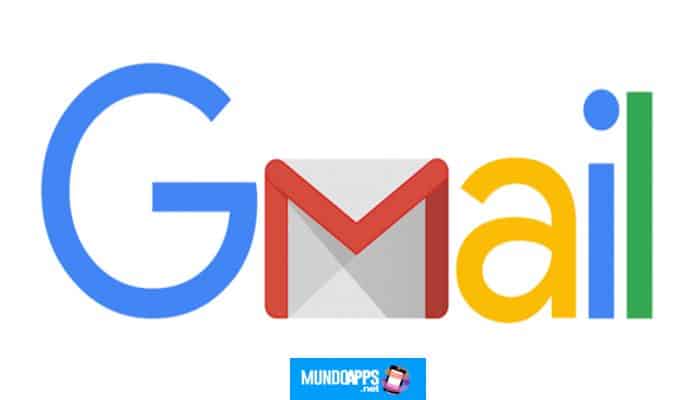
Como imprimir uma única mensagem na visualização de conversa do Gmail
Leia: Como excluir contatos do Gmail em um computador ou dispositivo móvel
- Abra a conversa que contém a mensagem que você deseja imprimir.
- Selecione os três pontos no canto superior direito da mensagem individual e escolha Imprimir no menu suspenso.
Conselho: Se o tópico de e-mail tiver muitas mensagens, pode ser necessário expandir a conversa para encontrar a mensagem desejada. Para fazer isso, você deve ver um número à esquerda que indica quantas mensagens estão na conversa. Clique naquele número para expandir a conversa e então você pode escolher o mensagem que você deseja imprimir.
- Se você desativou a visualização da conversa, cada mensagem é listada por si mesma em ordem cronológica. Abra a mensagem e selecione a impressora no canto superior direito para imprimir a mensagem.
Observação– Selecionar o ícone da impressora enquanto uma mensagem estiver aberta na exibição de conversa imprimirá toda a conversa.
Imprima o texto citado no Gmail
Observe que o Gmail oculta o texto citado de imprimir uma mensagem. Para imprimir o texto original além da resposta, siga estas etapas.
- Para imprimir uma mensagem que inclui suas mensagens anteriores, abra a mensagem que deseja imprimir.
- Na parte inferior da mensagem, selecione o ícone de três pontos que representa “Mostrar conteúdo cortado”.
- Selecione o menu de três pontos (Mais) no lado direito da mensagem e clique Imprimir para imprimir sua mensagem com o texto citado incluído.
Você também pode ler: Como adicionar e editar contatos no Gmail
Conclusão
Sobre Mundoapps.net Esperamos que você tenha gostado do nosso artigo e tenha aprendido isso maneira fácil de imprimir uma mensagem do Gmail, Se você acha que algo precisa ser mencionado, deixe seu comentário.





